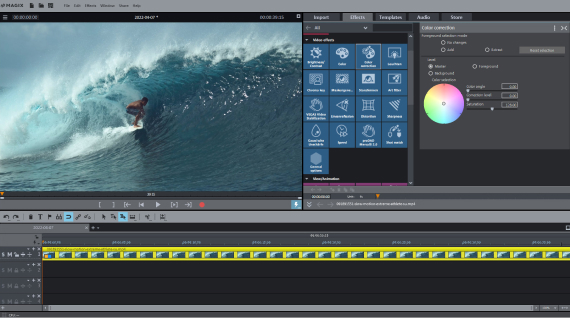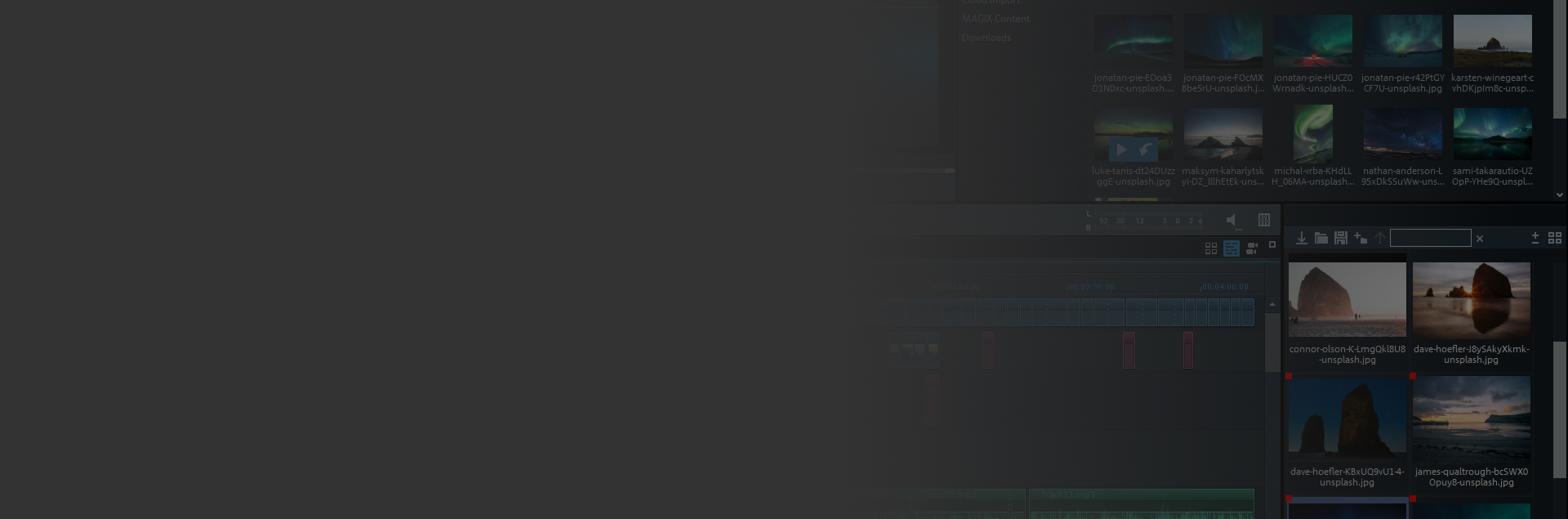
Índice
- O que é compressão de vídeo?
- Comprimir vídeos - porquê?
- A compressão de vídeos reduz a qualidade do vídeo?
- Como funciona a compressão de vídeo
- Quais são os parâmetros importantes para comprimir o vídeo sem perda de qualidade?
- Quais ferramentas você pode usar para comprimir seus vídeos?
- Download do software de compactação de vídeo
O que é compressão de vídeo?
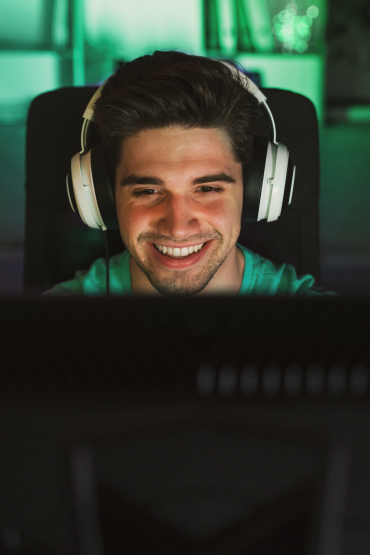
A compressão de vídeo é um processo para reduzir a quantidade de dados de um vídeo digitalizado, a fim de economizar espaço ou transmiti-lo suavemente. Dependendo de seu comprimento e resolução, os vídeos podem se tornar rapidamente vários gigabytes em tamanho e ocupar muito espaço de armazenamento no disco rígido. Eles são então definitivamente grandes demais para serem enviados por e-mail ou para serem transmitidos a partir de um website. Portanto, os dados de vídeo devem ser reduzidos em tamanho, ou seja, comprimidos.
Comprimir vídeos - porquê?
Um vídeo sem compressão produz enormes quantidades de dados. Por exemplo, um minuto de vídeo HD com resolução de 1920 x 1080 pixels requer 10,5 GB de espaço de armazenamento. Uma única longa-metragem não comprimida em qualidade HD ocuparia mais de um terabyte de espaço de armazenamento. Vídeos 4K exigem cerca de quatro vezes mais, 8K até oito vezes mais.
Por exemplo, os arquivos de vídeo que saem da filmadora, já estão (quase sempre) comprimidos. No entanto, são ainda grandes demais para serem transmitidos na Internet. Para serem elegíveis, eles precisam ser ainda mais comprimidos.
Para fazer isso, você os carrega em um software de vídeo e os exporta com um formato de arquivo adequado e uma configuração adequada para o codec. Mas qual formato de arquivo e quais configurações de codecs se devem escolher? Afinal, qual é a diferença entre formato de arquivo e codec? Isto é o que vamos esclarecer agora.
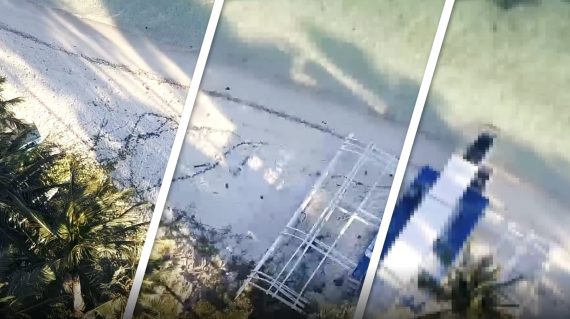
A compressão de vídeos reduz a qualidade do vídeo?
A resposta clara é sim, mas, normalmente, não há como reduzir a informação da imagem nos dados de vídeo, porque a compressão sem perdas simplesmente não é suficientemente eficaz para vídeos. Mas a boa notícia é que as perdas são mantidas dentro dos limites, graças aos codecs modernos.
Porém, o seguinte também se aplica aos codecs modernos : quanto maior a compressão, ou seja, quanto menor o tamanho do arquivo, maiores os efeitos sobre a qualidade do material de imagem.
Perda de qualidade vs. sem perda de qualidade.
Naturalmente, existem também codecs de vídeo sem perdas que preservam completamente a qualidade. Isso soa bem no início. No entanto, eles normalmente exigem um espaço de armazenamento significativamente maior. E o objetivo dos codecs é precisamente reduzir o espaço de armazenamento necessário de tal forma que, por exemplo, o streaming se torne possível. Portanto, os codecs sem perdas são muito raros no campo do vídeo, simplesmente porque são muito ineficazes e produzem arquivos muito grandes.
A situação é diferente na área de áudio, onde o formato FLAC (Free Lossless Audio Codec) em particular, mas também outros codecs de áudio, permitem uma compressão eficiente sem prejudicar a qualidade sonora.
Como funciona a compressão de vídeo
Formato do arquivo
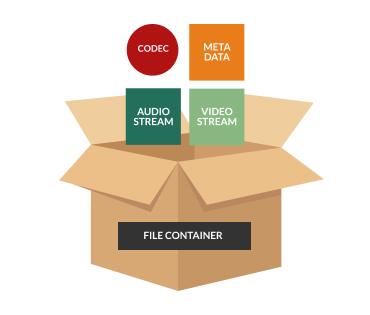
Quem edita vídeos no computador lida com diferentes formatos de vídeo: arquivos AVI e MPG mais antigos, arquivos MP4 mais recentes, mas também WMV, AVI, MOV, FLV, MKV e mil outras extensões de arquivo. Cada provedor de software ou hardware cria seu próprio formato de arquivo. Esta é a razão pela qual existem tantos formatos de vídeo e extensões de arquivo diferentes. Ainda assim, como a maioria dos formatos de arquivo utiliza os mesmos métodos de compressão, as diferenças técnicas não são tão numerosas. Isto porque não há, em nenhum lugar, tantos métodos de compressão diferentes como há formatos de arquivo.
Muitos desses formatos de arquivo são os chamados de recipientes e contêm dados que podem ser embalados de várias maneiras. Por exemplo, um arquivo MP4 pode conter dados de vídeo com os codecs H.265, H.264 ou MPEG-2 e até MPEG-1, assim como dados de imagem com os codecs JPG e PNG e áudio com os codecs MPEG-4 Parte 3, AAC, MP3, MP2 e MP1. Isto significa que com formatos de recipientes como MP4 ou AVI, não se sabe exatamente quais são os dados contidos.
Qual formato de arquivo devo escolher? Se o arquivo de vídeo comprimido deve ser igualmente reproduzível em muitos dispositivos diferentes, recomendamos arquivos MP4 com H.265 ou H.264 para os dados de vídeo e AAC ou MP3 para o som. Esta combinação de formato de arquivo e codecs permite uma boa qualidade de imagem com um pequeno tamanho de arquivo e é atualmente suportada por quase todos os reprodutores de hardware e software.
Codec
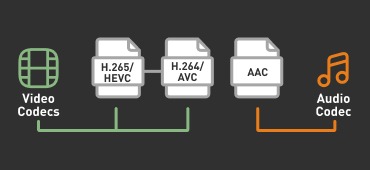
O codec fornece o método de compressão utilizado pelo arquivo. Um codec é, por assim dizer, a "linguagem" que o vídeo fala, com a qual os bits e bytes são reunidos em uma imagem. O principal objetivo é economizar espaço de armazenamento, o que é importante para o streaming. Outros codecs tentam reduzir o esforço envolvido na codificação e decodificação ao mínimo, sendo que isso economiza energia do processador e da bateria.
O codec também pode ser descrito como o mecanismo que funciona dentro de um arquivo de vídeo comprimido. No caso do MP4, atualmente é usado principalmente o codec de vídeo H.265/HEVC ou seu predecessor H.264/AVC e o codec de áudio AAC para os dados de áudio.
Quais são os parâmetros importantes
para comprimir o vídeo sem perda de qualidade?
Ao comprimir vídeos, você precisa de um codec que lhe permita comprimir seu vídeo da maneira mais eficaz possível. O codec é normalmente integrado no programa de vídeo. Isto significa que você importa seu vídeo para seu programa de edição e depois escolhe primeiro um formato de arquivo. Em seguida, selecione uma predefinição adequada para o codec e o resto acontece automaticamente.
Programas de alta qualidade como o Movie Studio também oferecem acesso aos "valores internos" do codec. Manualmente, você pode definir os codecs com mais precisão e otimizar os resultados. O objetivo é sempre encontrar o melhor compromisso possível entre o tamanho e a qualidade do arquivo.
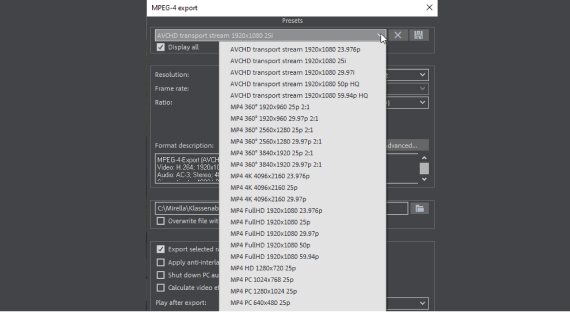
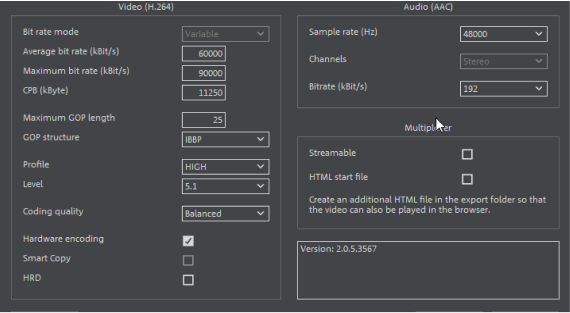
Os parâmetros a seguir são importantes se você quiser definir o codec manualmente:
Resolução
A resolução determina o tamanho da imagem, ou seja, o número de pixels exibidos. Se o vídeo for exibido em um monitor grande HD, é necessária uma resolução mais alta do que para uma tela de telefone celular pequena. Por exemplo, uma resolução Full HD contém 1920 x 1080 pixels, Ultra HD até 3840 x 2160 pixels.
Não são necessários tantos pixels para exibir um vídeo em um monitor de tamanho normal ou mesmo em uma pequena tela de smartphone. Reduzir a resolução é o fator mais eficaz quando se trata de reduzir o tamanho de um arquivo de vídeo existente. Portanto, considere se o vídeo precisa ser exibido em modo de tela cheia em todo o monitor. Uma imagem de vídeo menor não é suficiente?
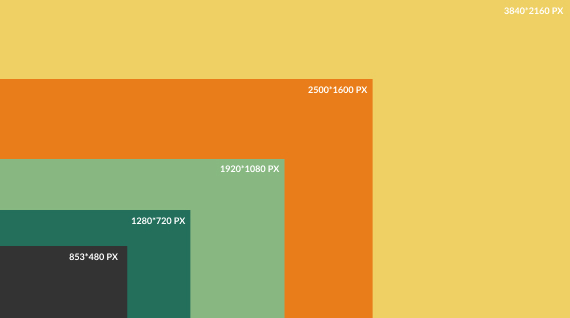
Taxa de quadros
Um vídeo funciona com base no princípio de um livro de animação, ou seja, muitas imagens fixas são exibidas tão breve e rapidamente, uma após a outra, que a impressão de um movimento fluido é criada. A taxa de quadros determina o número de imagens que são mostradas por segundo. Na Europa, 25 quadros por segundo são padrão ("PAL").
No entanto, muitos dispositivos modernos de gravação produzem arquivos de vídeo com um taxa de quadros muito mais alto, por exemplo, 60 quadros por segundo (fps). Isso é muito mais do que realmente é necessário. Se, por exemplo, você quiser adicionar mais tarde a câmera lenta, você ficará satisfeito, as gravações permanecerão suaves mesmo que a velocidade de reprodução seja reduzida pela metade. Mas para manter o arquivo o menor possível, os quadros em excesso por segundo são simplesmente supérfluos.
Portanto, se seu arquivo de vídeo da filmadora contém mais de 25 fps, é uma boa idéia baixar este valor para 25 se você quiser comprimir o vídeo. Entretanto, se você baixar ainda mais este valor, existe o risco de os movimentos na imagem não parecerem mais suaves e começarem a tremer.
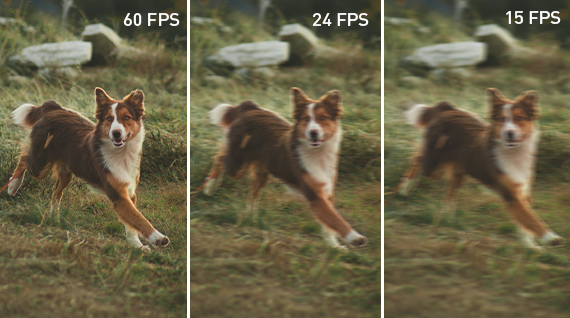
Taxa de bits vs. Taxa de compressão
A taxa de bits refere-se à quantidade de dados que um reprodutor de vídeo ou programa de edição de vídeo deve processar para reproduzir um determinado vídeo. Quanto mais informação disponível, melhor a imagem, mas também é necessário mais poder de processamento para reproduzi-la.
Isto significa que se você reduzir a taxa de bits, você comprime seu vídeo. A taxa de compressão indica a relação entre a quantidade original de dados e a quantidade reduzida de dados. Assim, com uma baixa taxa de compressão, obtém-se uma melhor qualidade de imagem, mas também é necessário mais espaço de armazenamento. Uma taxa de compressão de 1:8 indica, portanto, que o fluxo de dados original foi reduzido para 1/8.
A taxa de compressão, entretanto, tem apenas um significado limitado no que diz respeito à qualidade dos diferentes métodos de compressão. Pode haver grandes diferenças na qualidade da imagem entre dois métodos com a mesma taxa de compressão. Isto porque alguns métodos de compressão mais modernos funcionam de forma mais eficaz e fornecem resultados de melhor qualidade do que outros mais antigos.
A taxa de bits é dada em bits por segundo (bit/s), ou kilobits (kbit/s) ou megabits por segundo (Mb/s). Isto significa que os dados são transmitidos com mil bits ou com milhões de bits por segundo. Uma taxa de bits mais alta geralmente significa maior qualidade de imagem, mas também maior tamanho de arquivo. Menores taxas de bits significam um tamanho de arquivo menor com qualidade reduzida.
O que é melhor? Isso depende de suas necessidades. Se você precisa da mais alta qualidade de imagem independentemente do tamanho do arquivo, taxas de bits mais altas são melhores. Mas se a qualidade é menos importante que uma reprodução suave, como é o caso do streaming, por exemplo, então taxas de bits mais baixas são melhores.
Vamos dar uma olhada mais de perto.
Taxa de bits vs. taxa de quadros
Estes dois termos são muito parecidos, por isso vamos explicar a conexão aqui. Como já mencionado, a taxa de quadros se refere ao número de quadros por segundo. Na Europa, isto é 25 quadros por segundo, por padrão. O olho percebe esta seqüência rápida como uma imagem em movimento.
Como as imagens estão tão próximas umas das outras no tempo, apenas uma pequena parte de cada imagem é alterada, mas não a imagem geral. A maioria das áreas da imagem não muda dentro de um intervalo de 25 quadros por segundo - o céu no fundo permanece o mesmo, as cores e as condições de luz também, apenas a posição dos objetos se altera, mas apenas ligeiramente.
A compressão faz uso dessa propriedade, entre outras coisas, e salva apenas as alterações que são reconhecidas de imagem para imagem em vez de imagens completas. Ao reduzir as informações desta forma, o tamanho do arquivo também é reduzido no final. Desta forma, vídeos muito grandes podem então ser convertidos em vídeos significativamente menores.
Entretanto, esta redução afeta apenas a taxa de bits, não a taxa de quadros. Imagens estáticas podem ser salvas com uma taxa de bits mais baixa sem perda visível de qualidade, imagens de ação turbulenta precisam de uma taxa de bits mais alta porque algo muda mais rapidamente na imagem. Contudo, a taxa de quadros permanece a mesma em todos os casos: 25 fps (para a Europa).


Taxa de bits variável vs. taxa de bits constante vs. taxa de bits adaptável
Os codecs de vídeo modernos podem reconhecer automaticamente qual taxa de bits é a correta para uma imagem. Eles aumentam a taxa de bits quando há muito movimento e a limitam quando as imagens são estáticas.
Este método é chamado "taxa de bits variável" (VBR).As imagens do material de origem são primeiro analisadas e comprimidas de forma diferente, dependendo do conteúdo. Um apresentador de notícias em frente a um fundo estático pode ser reduzido muito mais sem perdas visíveis do que um passeio selvagem em um parque de diversões, onde muita coisa está acontecendo na imagem em um tempo muito curto. O algoritmo do codec analisa as alterações na imagem e determina a taxa de bits ideal para isso.
Os codecs de taxa de bits variável são particularmente eficazes e produzem a mais alta qualidade de imagem com tamanhos de arquivo relativamente pequenos. Apesar de serem automáticas, elas também podem ser configurados manualmente. Isto permite que você defina a taxa média e máxima de bits e assim influenciar o tamanho do arquivo.
O codec também pode ser mudado para o modo "Taxa de bits constante" (CBR). Depois funciona como os codecs mais antigos MPEG-1 ou MPEG-2: codifica todo o material da imagem em um processo uniforme. A vantagem seria que você pode controlar exatamente o tamanho do arquivo no final. Com uma taxa de bits variável, o tamanho do arquivo varia de acordo com o material da imagem.
Se houver um certo limite superior para o tamanho do arquivo que deve ser estritamente respeitado, você pode usar uma taxa de bits constante, especialmente ao comprimir vários vídeos. Isto facilita a estimativa do tamanho do arquivo. Na maioria dos casos, entretanto, a taxa de bits variável é a melhor escolha.
Você também deve ter ouvido falar de uma "taxa de bits adaptável" (ABR). Esta não é uma configuração de codec que é usada na compressão de vídeos. Pelo contrário, trata-se de um streaming eficiente.
Ao fazer o streaming, o arquivo de vídeo é armazenado no servidor e baixado sob demanda. Durante o download, o reprodutor de vídeo o reproduz em tempo real. Quanto melhor a conexão com a Internet, melhor os arquivos maiores são ser transmitidos sem interrupções.
Entretanto, a conexão à Internet varia muito dependendo do dispositivo final e da linha de dados e também pode flutuar muito dependendo da hora do dia. A taxa de bits adaptável tenta compensar essas diferenças e garantir que, por um lado, não haja interrupções quando a conexão de dados é ruim e, por outro lado, a melhor qualidade de vídeo possível é garantida quando a conexão é boa.
Para este fim, o vídeo é mantido pronto no servidor em diferentes níveis de qualidade, ou seja, com diferentes taxas de bits. Se o arquivo for então reproduzido, a parte que é adequada para a conexão atualmente disponível é sempre selecionada.
Resumindo, a taxa de bits adaptável é implementada pelo site no qual o vídeo é oferecido para streaming. O vídeo é carregado apenas uma vez, com o mais alto nível de qualidade. As ferramentas do site convertem então automaticamente o vídeo em diferentes versões com uma taxa de bits mais baixa.
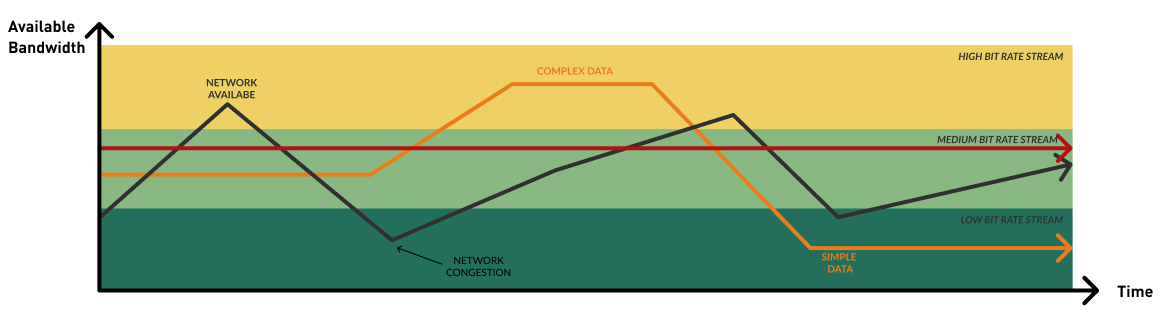
Dicas para definir a taxa de bits correta
Geralmente, é aconselhável utilizar um codec moderno que oferece uma taxa de bits variável. É o caso, por exemplo, do formato de arquivo MP4. Aqui, também, o método de trabalho pode ser reduzido. Conforme mencionado, você pode inserir uma taxa média de bits, que forma um valor médio para o qual o codec se orienta.
Os valores que você deve estabelecer aqui dependem de seu material de imagem e não podem ser dados em termos gerais. Contudo, gostaríamos de mencionar um valor prático: se você diminuir a taxa de bits máxima de 24000 para 6000 kbit/s e a taxa de bits média de 19000 para 3800 kbit/s, economizará muito volume de dados e obterá (com um resolução de 1280 x 720 pixels) um bom resultado na maioria dos casos.
Mas muitas vezes você não pode evitar suas próprias séries de testes. Então, é uma boa idéia criar um projeto de teste e exportar uma seção exemplar de 10 segundos com configurações diferentes. Em seguida, observe os resultados, extrapole-os para o comprimento total e decida qual codec você quer usar para o vídeo completo.
Compressão de áudio
Por último, mas não menos importante, a faixa de áudio também desempenha um certo papel, é claro, se você quiser reduzir o tamanho do vídeo, mesmo que os tamanhos dos arquivos de faixas de áudio sejam significativamente menores em comparação com os arquivos de vídeo.
Se você escolher um formato de exportação para seu vídeo, um codec de áudio é também usado além do codec de vídeo (para MP4 isto é AAC). Nas configurações do codificador você também pode alterar os valores predefinidos do codec de áudio. Por exemplo, com vídeos musicais pode fazer sentido aumentar a taxa de bits de 128 kBit/s para 192 kBit, a fim de obter uma melhor qualidade sonora. É claro que isto também aumenta o tamanho do arquivo, mas não muito.
Quais ferramentas você pode usar para comprimir seus vídeos?
Para comprimir vídeos, você precisa de um programa de PC adequado. Aqui mostramos exemplos de como você pode comprimir vídeos com Windows Video Editor, VLC Player e MAGIX Movie Studio e que vantagens as três ferramentas oferecem em cada caso.
Editor de vídeo do Windows - a solução mais simples
A partir do Windows 10, uma ferramenta gratuita de edição de vídeo está integrada ao Windows, que você também pode usar para compactar facilmente seus arquivos de vídeo.
- Inicie o editor de vídeos e crie um novo projeto.
- Clique em "Adicionar" no canto superior esquerdo para carregar primeiro seu vídeo na biblioteca do projeto.
- Em seguida, arraste e solte-o no storyboard.
- Agora você pode fazer alguma edição de vídeo, se necessário, por exemplo, selecionar uma música de fundo (canto superior direito) ou adicionar um cartão de título, adicionar texto ou efeitos de movimento (acima do storyboard).
- Para comprimir, clique em "Concluir vídeo" no canto superior direito. Você pode escolher entre três níveis de qualidade: alta, média e baixa. Como método de compressão, a resolução é reduzida.
Resumindo: O editor de vídeos é a mais limitada das três ferramentas que apresentamos aqui. No entanto, pode ser útil para tarefas de compressão rápida, especialmente porque já está disponível no sistema operacional e não é necessário fazer o download e instalar primeiro
VLC Player - a ferramenta gratuita para a compressão de vídeos
O VLC media player é uma ferramenta gratuita que oferece mais opções para compressão de vídeo.
- Digite "VLC media player" em um mecanismo de busca e faça o download da versão mais recente.
- Instale e inicie o VLC media player.
- Abra o diálogo de conversão via "Mídia" > "Converter/Salvar".
- Clique em "Adicionar" e carregue todos os vídeos que deseja comprimir na lista de arquivos.
- Primeiro, selecione um formato de vídeo adequado em "Perfil", por exemplo, "Vídeo para Android HD".
- Se necessário, clique em "Editar o perfil selecionado" (o ícone da chave inglesa) para ajustar o formato do arquivo e o codec com mais precisão.
Resumindo: O VLC media player permite a configuração manual dos perfis e assim oferece consideravelmente mais possibilidades para uma compressão de vídeo eficaz. A sua vantagem é que é gratuito. A desvantagem é que, além das tarefas de compressão, ele só é adequado para reprodução, mas não oferece nenhuma função de edição ou processamento de vídeo.
MAGIX Movie Studio - o software multifuncional para compressão de vídeo e edição de vídeo sem perda de qualidade
Se você estiver disposto a investir algum dinheiro, o extenso programa de edição de vídeo Movie Studio oferece mais possibilidades, uma vez que não se limita a comprimir os vídeos existentes. Na maioria dos casos, os vídeos devem ser editados previamente, fundidos com outras gravações, otimizados em termos de qualidade de imagem e som, e fornecidos com legendas, música de fundo ou créditos de abertura.
O Movie Studio oferece assim um sofisticado editor de vídeo que funciona sem perda de qualidade. Por exemplo, se você importou e editou um vídeo AVCHD, você pode exportá-lo com a opção "AVCHD transport stream" na qualidade original e com todas as edições, sem perda de qualidade.
Naturalmente, o Movie Studio pode também ser usado para comprimir vídeos com eficiência:
Conversão em lote
Para converter vários vídeos "de uma só vez", selecione "Conversão em lote" no menu "Arquivo". Funciona de forma semelhante ao VLC media player, mas oferece alguns extras práticos:
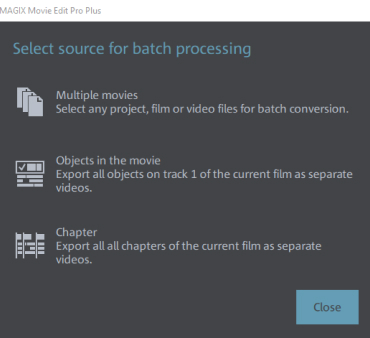
Primeiro selecione se deseja converter arquivos de vídeo existentes ou objetos específicos ou capítulos do filme atualmente carregado. Porque o Movie Studio não é apenas uma ferramenta de conversão de arquivos de vídeo, mas um sofisticado editor de vídeo.
Isto significa que você pode, por exemplo, primeiro cortar seus arquivos de vídeo em quantos objetos quiser ou também dividi-los em capítulos de DVD. Depois disso, você tem a opção de selecionar e comprimir objetos específicos - ou seja, cenas individuais de seu vídeo - ou capítulos específicos do filme como vídeos separados.
- Se você quiser simplesmente comprimir arquivos de vídeo existentes, como no VLC media player, selecione "Múltiplos filmes".

Em seguida, você chegará à lista de conversão.
- Carregue todos os vídeos que você deseja comprimir na lista de conversão.
- Selecione o formato do vídeo.
- Se você quiser também definir o método de compressão manualmente, clique em "Configurações avançadas".
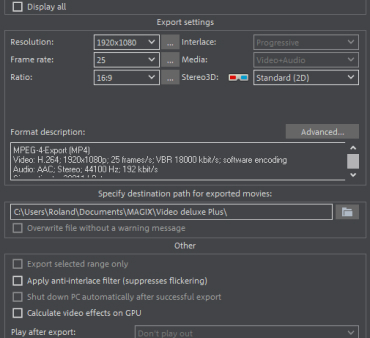
- No "Configurações avançadas" você primeiro seleciona de uma lista pré-definida de muitas predefinições práticas e comprovadas.
- Depois, se necessário, você pode ajustar o codec de vídeo e áudio com mais precisão com taxa de bits, taxa de quadros, resolução e todos os outros parâmetros.
- Por fim, feche as "Configurações avançadas" com "OK" e inicie a conversão dos vídeos selecionados via "Iniciar processamento".
Download do software de compactação de vídeo
Assim, a vantagem mais importante do Movie Studio sobre as ferramentas de conversão gratuitas são as extensas opções de edição que permitem que você obtenha o melhor de cada arquivo de vídeo.
Você pode carregar cada vídeo na linha do tempo antes de comprimi-lo, remover cenas supérfluas ou áreas de imagem, otimizar a imagem e o som e finalmente exportar o vídeo editado em vários formatos de vídeo de alta qualidade através do menu "Arquivo" > "Exportar". Com uma compressão ótima e todas as opções associadas.